|
|
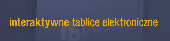
|
|
|
|
|
Jak działa i Funkcje
|
|
|
|
|
|
Funkcje
|
|

|
 Pisanie. Pisanie.
|
Możliwość nanoszenia uwag,
komentarzy na bieżąco, za pomocą pisaka, lub wirtualnej
klawiatury.
Powiększanie szybkie. Gdy zaistnieje
potrzeba powiększenia któregoś fragmentu na chwilę można
skorzystać z tej funkcji. Jeżeli chcemy skorzystać z większej
swobody można skorzystać z funkcji powiększania
zaawansowanego.
Powiększanie zaawansowane. W tym
przypadku powiększać można na stałe do dowolnej wielkości
dowolnie zaznaczony obszar.
|
|
|

|
 Funkcjonalność
komputera Funkcjonalność
komputera
|
. Interaktywna tablica IP BOARD to niejako wielki monitor
komputera. Korzystając z pisaka, którego używamy podobnie
jak myszki, uruchamiamy programy, otwieramy i edytujemy pliki.
Dzięki temu łatwo tworzymy prezentację, na którą
składają się materiały np. z PowerPoint’a, Excel’a,
Word’a, pliki PDF i ze wszystkich innych programów, np. z
Internet Exlplorera, w którym na bieżąco możemy surfować
po Internecie i dołączać te materiały do pliku prezentacji.
|
|
|

|
 Wyróżnianie. Wyróżnianie.
|
W celu
wyróżnienia fragmentów dokumentów można
zastosować wiele funkcji: podkreślenie pisakiem, marker,
powiększenie, czy też zastosowanie „latarki”.
|
|
|

|
 Podkreślanie,
zakreślanie, itp. Podkreślanie,
zakreślanie, itp.
|
Wykorzystywanie pisaka do przykuwania uwagi odbiorców
do zakreślonych, podkreślonych treści.
Grubość
pisaka. Zwiększanie bądź zmniejszanie grubości pisaka.
Dzięki temu możemy łatwo przechodzić od funkcji pisania, do
funkcji zakreślania, czy wręcz zamazywania, wypełniania kolorem
wybranych fragmentów.
Marker. Uwypuklanie
treści poprzez zastosowanie markera.
|
|
|

|
 NetMeeting. NetMeeting.
|
Interaktywną tablicę IP BOARD można podłączyć do sieci co
umożliwia jednoczesne obserwowanie prezentacji na ekranach
wszystkich podłączonych komputerów. Transmisję
prac/prezentacji prowadzonych na ekranie interaktywnej tablicy IP
BOARD można również udostępnić w sieci Internet, co
umożliwi osobom oddalonym geograficznie na branie udziału w
prezentacji czy pracach prowadzonych na tablicy IP BOARD.
Umożliwia to prowadzenie nauki na odległość, czy też bieżącej
konsultacji pomysłów. Oczywiście raz przeprowadzona
prezentacja zawsze może być zapisana i udostępniona w sieci
Internet z możliwością dostępu do niej w każdej chwili.
|
|
|

|
 Drukowanie. Drukowanie.
|
Drukowanie aktualnie prezentowanych danych, oraz z archiwum.
|
|
|

|
 Centrum
zarządzania dokumentami i przeglądanie. Centrum
zarządzania dokumentami i przeglądanie.
|
Prowadzący spotkanie, prezentację ma pełną dokumentację
swojej pracy. Dzięki temu, za pomocą klawiszy skrótów
na prawym pasku funkcyjnym, lub przy pomocy centrum zarządzania,
łatwo będzie mu wrócić do wcześniej omawianych stron,
nie zapomni dobrych pomysłów, zachowane będą ciągi
logiczne rozumowania co pomoże konstruować i przeprowadzać
kolejne prezentacje, spotkania. Centrum zarządzania pozwala na
podgląd wszystkich dokumentów, ich wybór,
drukowanie i zapisywanie.
|
|
|
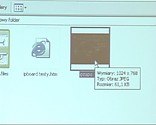
|
 Zapisywanie. Zapisywanie.
|
Możliwe jest zapisywanie prezentacji w takim formacie, który
najlepiej służy prowadzącemu i uczestnikom. Do wyboru są
formaty PDF, JPG, PNG, HTML, AVI. Można zapisywać pojedyncze
slajdy, kilka slajdów lub wszystkie. Można też stworzyć
plik wideo, albo zapisać całą prezentację w specjalnym
formacie tpw, który umożliwia pełny dostęp do wszystkich
fragmentów i każdego momentu prezentacji. Użytkownik może
zatem odtworzyć pełną prezentację, tak jak była ona tworzona
przez prowadzącego.
|
|
|
Kolorowanie tła. Ta
funkcja służy do nadawania tła komórkom w arkuszach
kalkulacyjnych, tabelach, itp.
Figury. Interaktywna
tablica IP BOARD umożliwia tworzenie z łatwością figur
geometrycznych (kwadratów, prostokątów,
itd.)
Dodawanie kolejnych warstw. W celu otrzymania
nowej, czystej kartki, o dowolnym tle i gotowej do zapisania
dowolnym kolorem wystarczy ta funkcja, która automatycznie
doda nową warstwę do prezentacji.
Korekta. Każde
działanie edycyjne można usunąć za pomocą funkcji „cofnij”,
bądź „gumki”
Wstawianie zdjęć. Pozwala
wstawić dowolne zdjęcie, lub obraz.
Tradycyjna tablica.
Możliwość pisania markerem wodnym jak na tradycyjnych
tablicach.
*Menu: Wszystkie funkcje
interaktywnej tablicy IP BOARD są zawarte w MENU, które
jest dostępne zarówno z lewej, jak i z prawej
strony.
*Przyciski funkcyjne: Przy prawym boku tablicy na stałe
znajdują się przyciski funkcyjne, które służą
najczęściej jako natychmiastowe skróty do
najpopularniejszych funkcji tablicy, m.in. pisanie, menadżer
prezentacji, gumka, cofnięcie się o jeden slajd, przejście do
następnego slajdu, anulowanie ostatnio wykonanej czynności, itp
|
|
|
